差出人のドメインを拒否しないように設定するには
迷惑メールの管理
最終更新日時:2016/05/01 14:28:56
信頼できる差出人のリストは、個々の電子メールアドレスだけではなく、ドメイン単位で追加することができます。@の前の文字列を問わず、そのあとのドメインの電子メールアドレスをまとめて迷惑メールでないメールとしてマークするには、Outlook 2016で該当する任意のメッセージを選択し、[ホーム]タブの[削除]グループの[迷惑メール]をクリックして、[差出人のドメイン(@example.com)を拒否しない]を選択します。
はじめに
信頼できる差出人のリストは、個々の電子メールアドレスだけではなく、ドメイン単位で追加することができます。@の前の文字列を問わず、そのあとのドメインの電子メールアドレスをまとめて迷惑メールでないメールとしてマークするには、該当する任意のメッセージを選択し、[ホーム]タブの[削除]グループの[迷惑メール]をクリックして、[差出人のドメイン(@example.com)を拒否しない]を選択します。
たとえば、npc@nikkeibp.co.jp からのメールを選択して差出人のドメインを拒否しないようにすると、下の図のように、@以降のドメインが[信頼できる差出人のリスト]に追加されます。
![迷惑メールのオプション [信頼できる差出人のリスト] に登録されたアドレスやドメイン名からの電子メールは、迷惑メールとしては処理されません。](images/38-3.png)
差出人のドメインをまとめて差出人セーフリストに追加する
- 該当する任意のメッセージを選択します。
- [ホーム]タブの[削除]グループの[迷惑メール]をクリックして、[差出人のドメイン(@example.com)を拒否しない]を選択します。
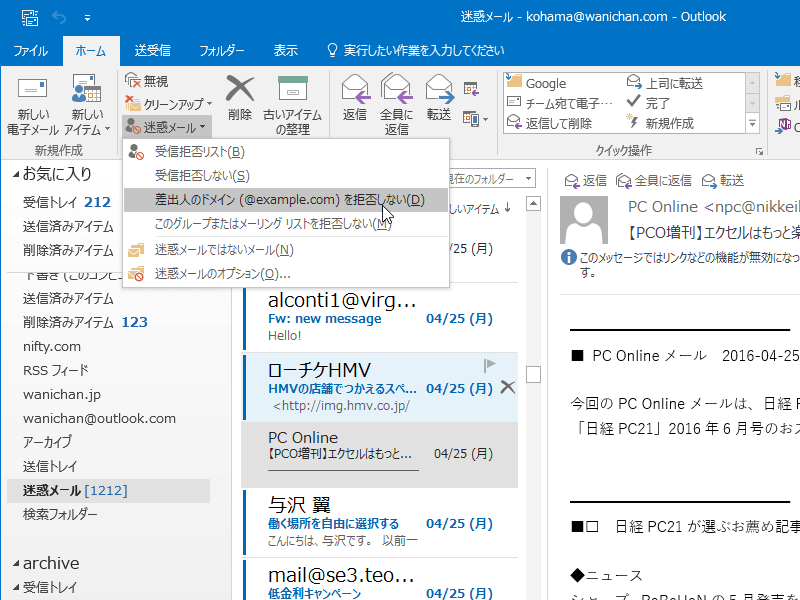
- 以下のメッセージが表示されたら[OK]ボタンをクリックします。
![Microsoft Outlook 差出人のドメイン "@example.com" は、[信頼できる差出人] リストに追加されました。](images/38-2.png)
スポンサーリンク
INDEX
コメント
※技術的な質問はMicrosoftコミュニティで聞いてください!

